- Forfatter Abigail Brown [email protected].
- Public 2023-12-17 06:57.
- Sist endret 2025-01-24 12:19.
GarageBand er Apples applikasjon for å lage, redigere og ha det gøy med musikk på en Mac. Denne gratis nedlastingen fra Mac App Store fungerer bra med MIDI-instrumenter. Hvis du ikke har et MIDI-keyboard, kan du gjøre Mac-tastaturet om til et GarageBand-piano.
Informasjonen i denne artikkelen gjelder for GarageBand 10.3.4 som er kompatibel med macOS Catalina (10.15), Mojave (10.14) og High Sierra (10.13.6).
Hvordan bruke GarageBand-skjermtastaturet
Du tenker kanskje ikke på Mac-tastaturet som en musikkmaskin, men det kan være det. Slik gjør du det:
- Åpne GarageBand ved å dobbeltklikke på det i Applications-mappen eller velge ikonet på Dock.
-
Velg Nytt prosjekt i GarageBand-sidefeltet.

Image - Velg Empty Project i hovedvinduet, og velg deretter Choose i nedre høyre hjørne av vinduet.
-
I popup-vinduet, velg Software Instrument og velg Create.

Image -
Velg ett av Pianos i instrumentlisten i biblioteket til venstre på skjermen.

Image -
Et tastatur vises under vinduet. Hvis den ikke gjør det, velg Window > Show Musical Typing i GarageBand-menylinjen for å vise tastaturet.

Image Musical Typing-vinduet viser Mac-tastene som tilsvarer musikalske tangenter på pianoet. Vinduet Musical Typing viser også et tastatur over tastene, som indikerer hvilken oktav som er aktiv for øyeblikket. Dette er standardoppsettet for å spille piano i GarageBand.
- Spill av notene på skjermen ved å trykke på tastene på tastaturet som tilsvarer notene i Musical Typing-vinduet eller ved å klikke på tastene med musen i Musical Typing-vinduet. GarageBand spiller notene og spiller inn sporet.
Endre oktaver i standardoppsettet på Mac-en
Standard musikktastatur viser en og en halv oktav til enhver tid tilordnet "asdf"-raden med tangenter på et standard datamaskintastatur. Å bytte oktaver utføres på en av to måter.
- Velg x-tasten på det musikalske tastaturet for å gå opp en oktav eller z-tasten for å flytte ned en oktav. Flytt flere oktaver ved å velge tastene x eller z gjentatte ganger.
- Den andre metoden bruker representasjonen av et pianokeyboard nær toppen av vinduet for musikkskriving. Velg det uthevede området på pianotastaturet, som representerer tangentene som er tilordnet tastetastaturet, og dra deretter den uthevede delen til venstre eller høyre på pianotastaturet. Slutt å dra når den uthevede delen er innenfor området du vil spille av.
Alternativt skjermtastatur på Mac
I tillegg til standardtastaturet, kan du velge å bytte til et pianotastatur med en rekkevidde på fem oktav ved å velge tastaturikonet i øvre venstre hjørne av tastaturet for musikk. Dette pianotastaturet tilordner ingen av tangentene til å korrespondere med Mac-tastaturet. Som et resultat kan du bare spille dette klaviaturet én tone om gangen, ved hjelp av en mus eller styreflate.
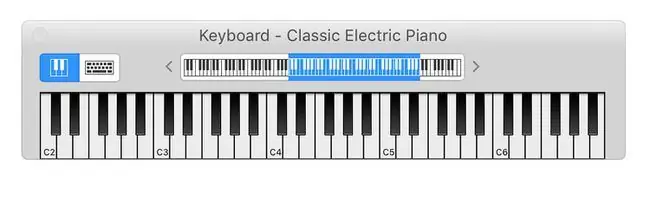
Dette oppsettet tilbyr et bredere utvalg av noter, og det er nyttig å spille en enkelt tone om gangen når du redigerer verket du lager.
GarageBand er tilgjengelig som gratis nedlasting fra Mac App Store og App Store for iOS-mobilenheter.
Hvordan gjøre iPad-en om til et GarageBand-piano
GarageBand iPad-appen har et berøringspiano-tastatur som fungerer annerledes enn Mac-versjonen. Likevel er det like enkelt å få tilgang til og like moro å spille. Her vises iPadOS 13-versjonen.
- Åpne GarageBand på iPaden.
-
Velg Alchemy Synth-tastaturet på åpningsskjermen.

Image -
Bruk pianokeyboardet på skjermen og spesialeffekttastene for å lage musikk. Trykk på den røde prikken når du er klar til å ta opp.

Image
Hvordan koble et MIDI-keyboard til en Mac
Hvis du har et MIDI-keyboard, kan du koble det til Mac-en. Da MIDI (Musical Instrument Digital Interface) først ble utviklet, brukte den en 5-pinners rund DIN-kontakt sammen med flere kabler for å håndtere MIDI IN og MIDI OUT. Disse eldre MIDI-grensesnittene er for det meste foreldet. De fleste moderne tastaturer bruker standard USB-porter for å håndtere MIDI-tilkoblinger.
Som et resultat trenger du ingen spesielle adaptere, grensesnittbokser eller spesiell driverprogramvare for å koble et MIDI-keyboard til en Mac. Koble MIDI-tastaturet til en ledig Mac USB-port.
Når du starter GarageBand, oppdager appen MIDI-enheten. For å prøve ut MIDI-keyboardet ditt, lag et nytt prosjekt i GarageBand, og velg Project Templates i venstre sidefelt. Velg Keyboard Collection.
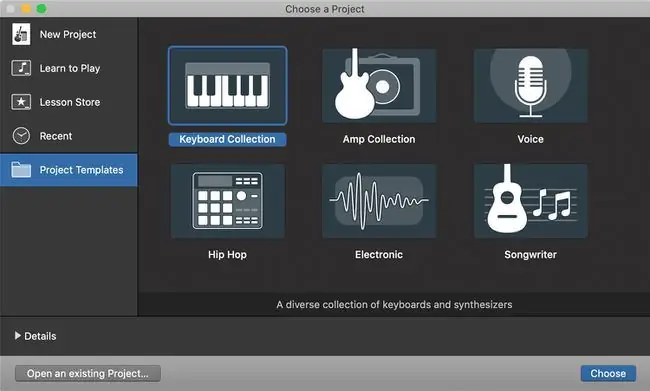
Når prosjektet åpner, trykk på noen få taster på tastaturet for å høre tastaturet gjennom GarageBand.
Tilbakestill et MIDI-grensesnitt
Hvis du ikke hører MIDI-tastaturet i GarageBand, tilbakestill GarageBand MIDI-grensesnitt.
-
Velg GarageBand > Preferences fra GarageBand-menylinjen.

Image -
Velg Audio/MIDI-fanen i Preferences-verktøylinjen.

Image - Velg Tilbakestill MIDI-drivere hvis du ikke ser MIDI-enheten din oppdaget.
Du skal nå kunne spille MIDI-keyboardet ditt gjennom Mac-en og ta opp øktene dine med GarageBand.






